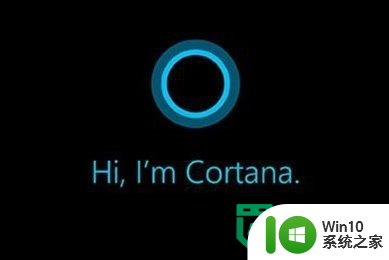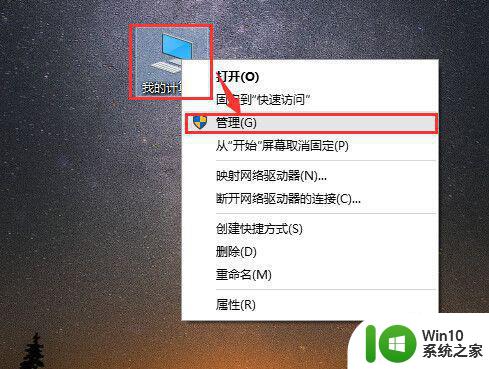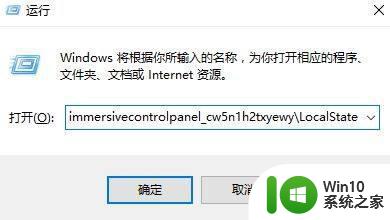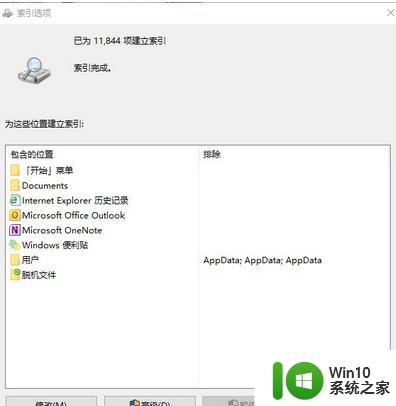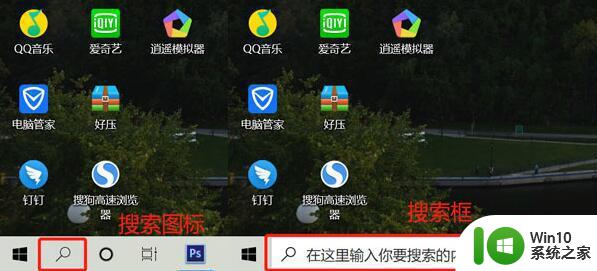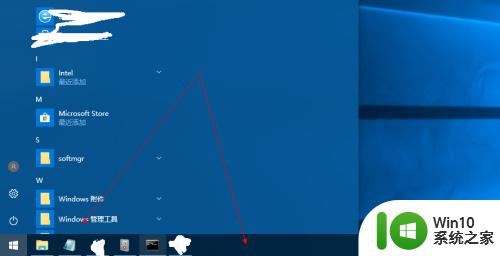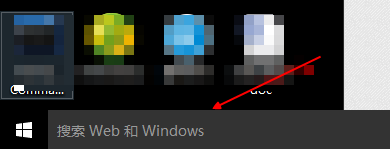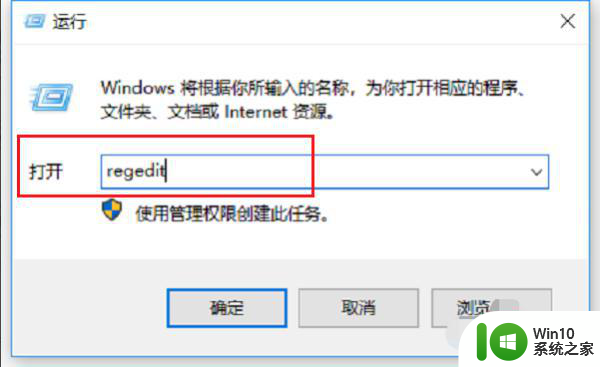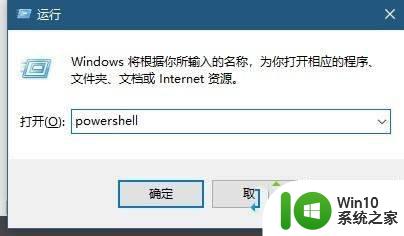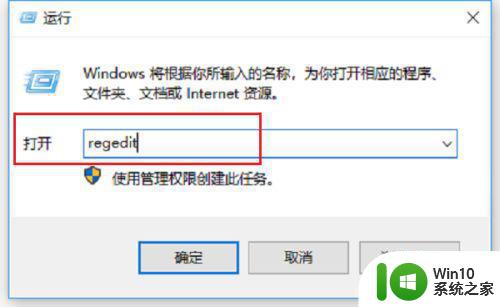win10 20h2搜索框变成英文恢复方法 win10 20h2搜索框英文怎么恢复
在操作win10 20h2系统的过程中,许多用户想要查找电脑中的一些不知道路径的文件时,搜索功能往往就是用户最好选择,不过最近有用户发现自己的win10 20h2系统搜索框突然变成英文了,那么win10 20h2搜索框英文怎么恢复呢?今天小编就来告诉大家win10 20h2搜索框英文怎么恢复。
具体方法:
1、在电脑中,点击电脑左下角的放大镜打开“搜索框”,在搜索输入栏中,输入“注册表编辑器”,点击打开“注册表编辑器”,如图所示:
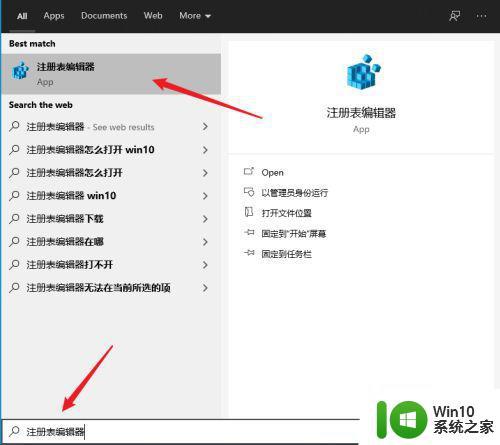
2、打开注册表编辑器后,在注册表地址栏中输入”计算机\HKEY_CURRENT_USER\SOFTWARE\Policies\Microsoft\Windows“输入完成后,按键盘上的回车键“Enter",如图所示:
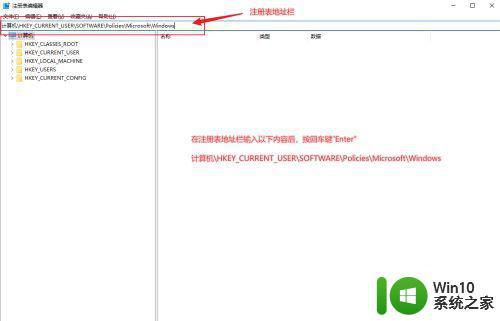
3、鼠标右键点击“Windows”,选择“新建—项”,如图所示:
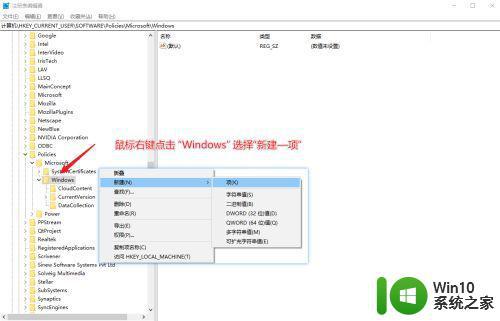
4、新建完成后,鼠标右键点击“新项#1”,选择“重命名”,如图所示:
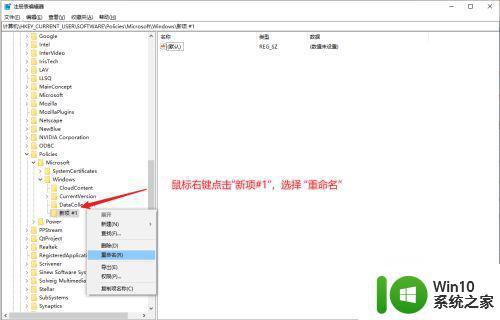
5、将“新项#1”重命名为“Explorer”,如图所示:
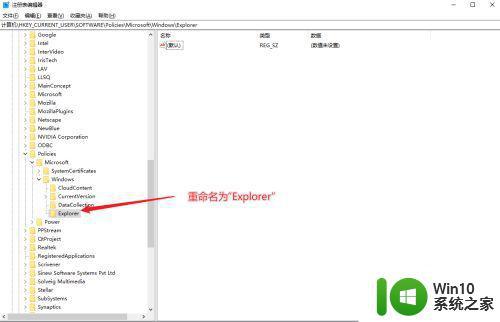
6、重命名完成后,鼠标右键点击“Explorer”,选择“新建—DWORD (32位)值”,如图所示:
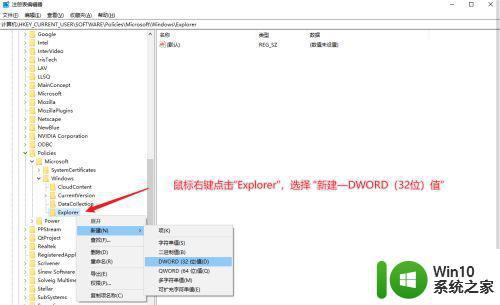
7、新建完成后,鼠标右键点击“新值#1”重命名为“DisableSearchBoxSuggestions”,如图所示:
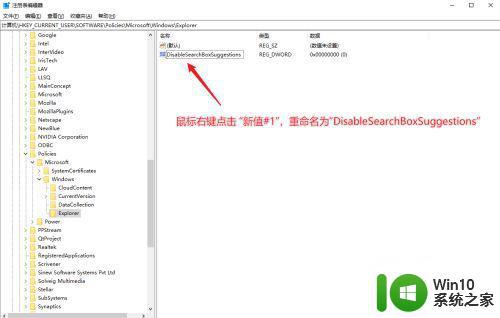
8、重命名成功后,鼠标右键点击“DisableSearchBoxSuggestions”,选择”修改“,如图所示:
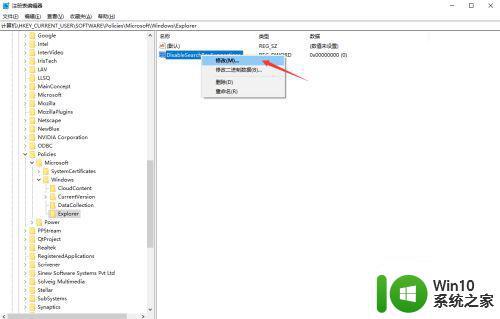
9、更改数值数据为“ 1“,点击“确定”,如图所示:
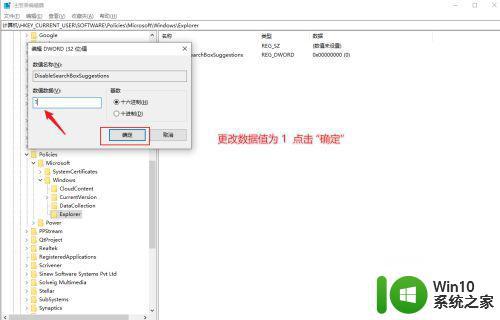
10、修改完成后,鼠标右键点击“任务栏”,打开“任务管理器”,如图所示:
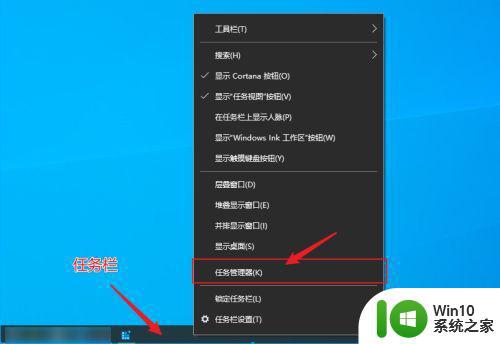
11、在任务管理器进程中,找到“Windows资源管理器”,选择“重新启动”(资源管理器重启屏幕会闪烁一下),如图所示:
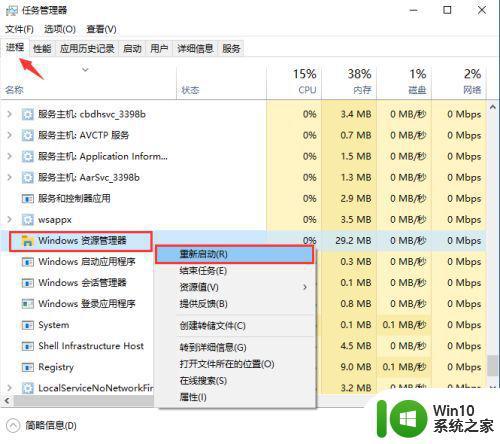
12、资源管理器重启后,搜索框恢复中文,如图所示:
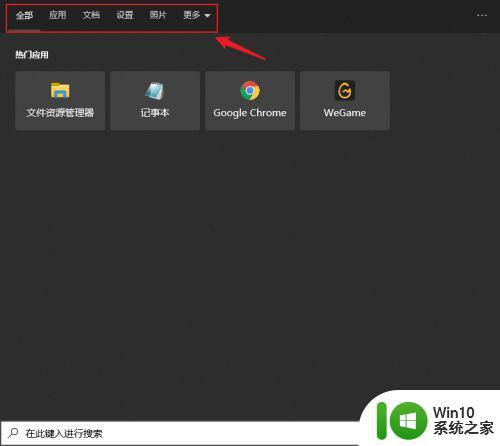
以上就是关于win10 20h2搜索框英文怎么恢复了,有遇到这种情况的用户可以按照小编的方法来进行解决,希望能够帮助到大家。